
In der Fortsetzung des vorherigen Artikels „ Wie Prius, aber nur unter Linux “ möchte ich über meine eigenen Erfahrungen bei der Änderung der Arbeitsumgebung sprechen. Vor dem Übersetzen von Büroarbeitsplätzen ist es immer besser, an sich selbst zu experimentieren. Und ich habe beschlossen, Linux für ein paar Monate zu installieren. Als Betriebssystem für die Experimente wurde die neue Distribution Kubuntu 18.04 gewählt, und ich werde über die Fallstricke sprechen, auf die ich gestoßen bin, und über die Chroniken des Experiments unter dem Schnitt.
Dieses Material ist nützlich für diejenigen, die neugierig sind, Linux im Alltag auszuprobieren, aber zu faul sind, um auf alle Rechen gleichzeitig zu treten.
Erster Tag. Fernzugriff
Wie immer - zuerst machen wir eine Lücke, damit der plötzliche Wunsch, von zu Hause aus zu arbeiten, nicht unbefriedigt bleibt. Natürlich war, ist und wird SSH sein, aber ich möchte auch Bilder sehen.
Viele Jahre sind vergangen, seit ich den vnc-Server auf einer Linux-Workstation konfiguriert habe. Es wurde interessant, ob sich das seitdem geändert hatte. Nach einigen Recherchen interessierte ich mich für das Produkt krfb , das tief in das KDE-Ökosystem integriert ist. In der Tat sehen die Einstellungen fast wie ein Mac und keine Konfigurationen aus.

Krfb Konfigurationsschnittstelle.
Und alles war in Ordnung, bis klar wurde, dass beim Neustart keine Passwörter gespeichert wurden. Das Problem stellte sich heraus, dass krfb wirklich tief in KDE integriert ist und Einstellungen in kde- wallet speichert. Daher sollte es enthalten sein.
Eine weitere Nuance ist, dass eine Brieftasche mit einem Einstellungs-Repository ohne Kennwort sein sollte. Andernfalls müssen Sie nach einem Neustart das Kennwort eingeben, um mit Ihren Händen auf die Brieftasche zugreifen zu können.
Trotzdem kein Mac, dachte ich, aber du kannst ihn benutzen. Nach den Annehmlichkeiten des modernen RDP ist es natürlich ungewöhnlich, VNC zu verwenden - die Dateiübertragung über die Zwischenablage reicht nicht aus. Aber für gewöhnliche Bedürfnisse ist es schon genug, was sich nur freuen kann.
Zweiter Tag. Und der Monitor ist auch an zweiter Stelle.
Heute habe ich beschlossen, einen zweiten Monitor anzuschließen, und was war meine Überraschung, als ich das Bild nicht sah. Das passiert so: Normale Fahrer starten nicht immer eine halbe Umdrehung mit zwei oder mehr Monitoren.
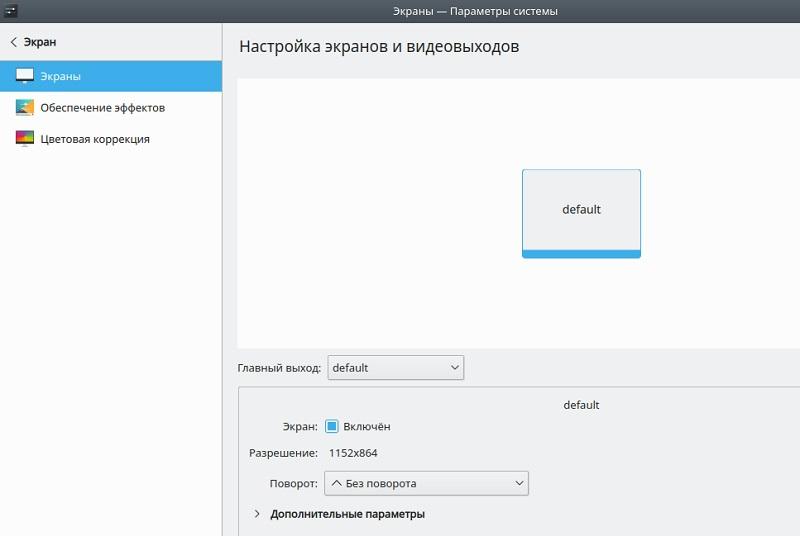
Hallo, wo ist mein Monitor?
Der Grund ist, dass immer noch kompatible Open Source-Treiber manchmal funktionieren ... nun, kein Brunnen, sie funktionieren. Die Lösung bleibt die gleiche wie vor vielen Jahren - die Installation proprietärer Treiber. Glücklicherweise ist dies alles so einfach wie zuvor: Sie müssen zu "Systemeinstellungen", "Treiber-Manager" gehen. Danach scannt das Dienstprogramm das System und bietet an, bei Bedarf proprietäre Treiber zu installieren.
Eine andere Möglichkeit wäre, Treiber direkt vom Paketmanager zu installieren.
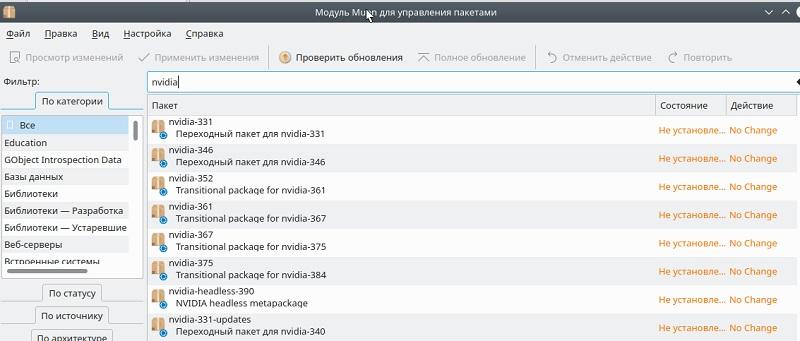
Paketmanager-GUI.
Möglicherweise müssen Sie zuerst ein Repository mit proprietären Treibern hinzufügen. Dies geschieht durch den Befehl:
sudo add-apt-repository ppa:graphics-drivers/ppa
:
sudo apt update
. . , chrome://gpu.

.
, . .
. . : .
— Logitech Performance Mouse MX ( !). , .

.
. , , Zoom, - «Ctrl, ». . — — — « ». , Button 10 — :
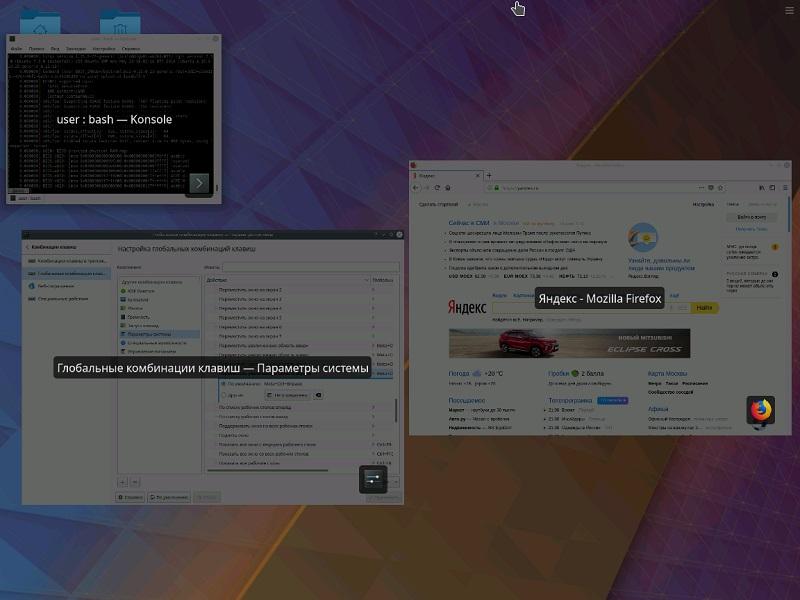
.
. — xbindkeys xautomation, — .xbindkeysrc :
"/usr/bin/xte 'keydown Control_L' &"
b:13
"/usr/bin/xte 'keyup Control_L' &"
Control + b:13
, xbindkeys xbindkeys -n -v, . , , .
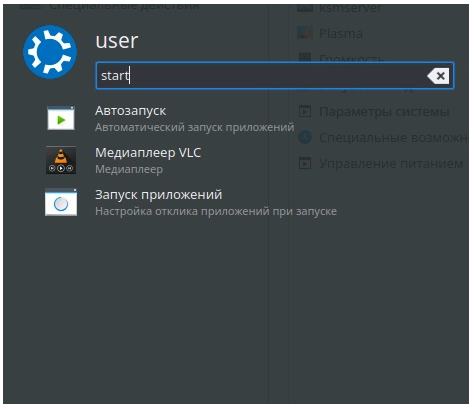
GUI.
. .
. . : SSD
SSD , , . - , :
, Clonezilla device to device.
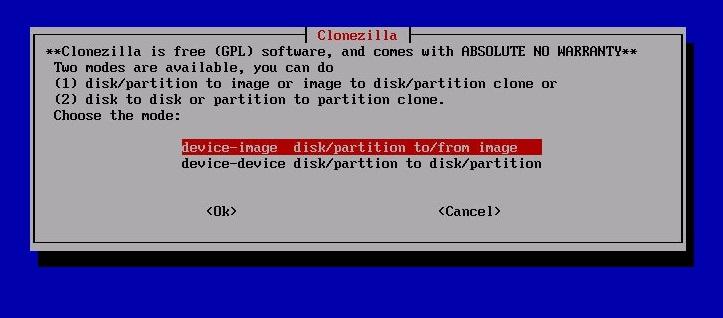
Clonezilla.
Live-CD — , . . grub-install, Boot Repair.
, . , , cp -a, - :
sudo rsync -a / /mnt/disk2/ --exclude sys --exclude proc --exclude dev --exclude tmp --exclude media --exclude mnt --exclude run
sudo mkdir sys proc dev tmp media mnt run
, — .
. , , :
sudo apt-add-repository ppa:yannubuntu/boot-repair
sudo apt-get update
sudo apt-get install -y boot-repair
boot-repair.
, Live-CD. , , .
:

Boot Repair.
« », . « », .
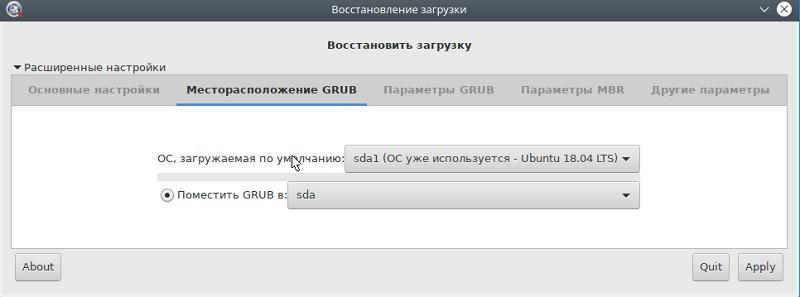
.
, SSD.
. .
, : . — HP 1102, Windows.
— « », HP hplip. , - HP LaserJet Professional P1102 ( , !).
:
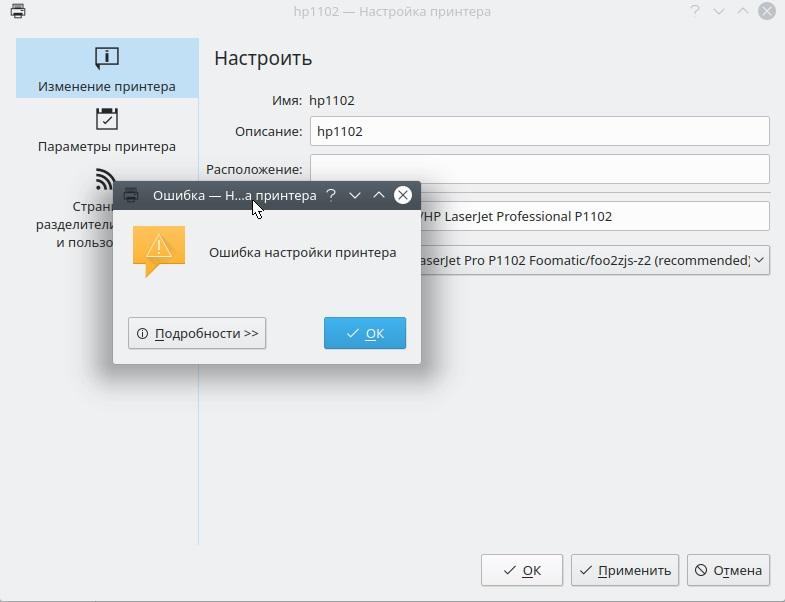
? !
. — %20, URL, :
smb://name/HP%20LaserJet%20Professional%20P1102
. , Foomatic- , . .
. .
, , .
. — TeamViewer . Windows 10. , ( ).
Kde Connect, Android . . Apple.
, , .
Linux \ .